Anteriormente, exploramos maneiras de otimizar seu Mac sem recorrer a aplicativos de terceiros, destacando recursos úteis para diversas tarefas. Agora, vamos nos aprofundar em como impulsionar ainda mais seu macOS com a ajuda de aplicativos externos. Já discutimos o uso do Slate para organizar janelas, GeekTools para personalizar a área de trabalho, MagicPrefs para ampliar as capacidades do Magic Mouse e trackpad, e Supertab para aprimorar o atalho ⌘ + Tab. Hoje, vamos analisar outros aplicativos que podem aumentar sua produtividade. Para este guia, vamos nos concentrar em aplicativos que expandem as funcionalidades nativas do macOS, evitando aqueles que apenas replicam recursos já existentes e acessíveis.
As ferramentas listadas abaixo são, em sua maioria, gratuitas ou oferecidas em versões “lite” (com funcionalidades suficientes), pois acreditamos que a produtividade não deve ser dispendiosa.
O Magician para uma manutenção robusta do sistema
Já abordamos algumas técnicas de limpeza para eliminar arquivos desnecessários e temporários, o que já é uma grande ajuda. No entanto, existe mais a ser feito. O Magician é um aplicativo que, além de tudo que outros aplicativos semelhantes fazem, identifica e remove arquivos não utilizados, duplicados e/ou inúteis, verifica a presença de trojans, otimiza aplicativos e desinstala softwares completamente, sem deixar rastros. Ele também oferece um widget flutuante com informações em tempo real sobre a temperatura da CPU e GPU. Depois de usá-lo, você provavelmente se perguntará por que precisaria de qualquer outro aplicativo de manutenção.
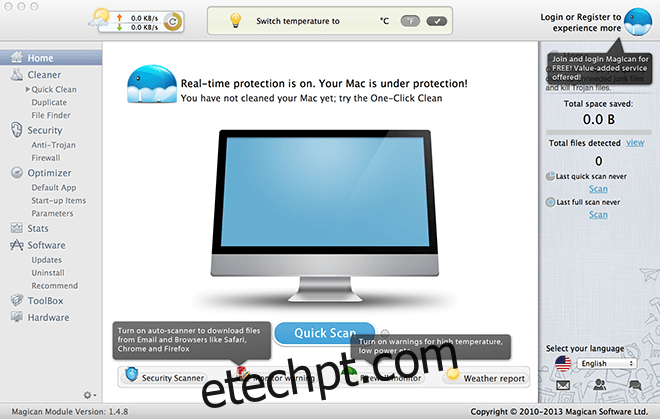
Gerenciamento avançado da área de transferência com Jumpcut
Pode parecer que algo tão simples como copiar e colar não precisa de otimização, mas o Jumpcut oferece uma solução para um problema que talvez você nem soubesse que tinha: o gerenciamento do histórico da área de transferência. Ao iniciar o aplicativo e definir um atalho (ou usar o padrão), você pode copiar vários itens e eles serão todos armazenados no Jumpcut, prontos para serem acessados. É um daqueles recursos que fazem você se perguntar por que não é uma funcionalidade padrão.
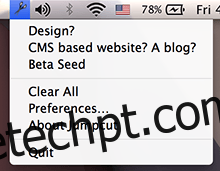
Elimine distrações com o Self Control
Uma das maiores distrações atualmente é a dificuldade de se concentrar. Não que as pessoas sejam incapazes de se concentrar, mas a infinidade de conteúdo online pode nos desviar da tarefa principal. Se você precisa se concentrar em uma tarefa importante e tem dificuldade em resistir à tentação de visitar seus sites favoritos, o Self Control é a solução. Basta adicionar os sites que você deseja bloquear (na lista negra) e definir um tempo limite. Uma vez iniciado, um contador regressivo é exibido no Dock e esses sites ficam inacessíveis, não importa o que você tente. É importante lembrar que ele bloqueia apenas sites, não aplicativos.
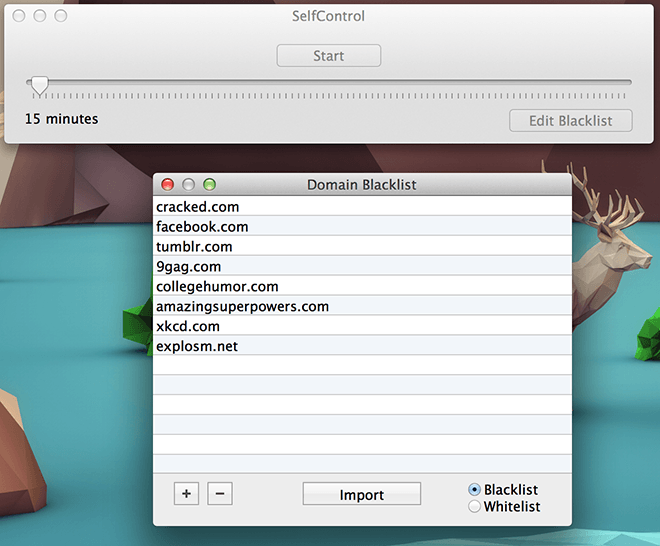
Name Changer: renomeação em lote de arquivos facilitada
Um recurso presente no Windows e que faz falta no macOS é a capacidade de renomear arquivos em lote. No Windows, basta selecionar os arquivos e pressionar F2. No Mac, você precisa de uma ferramenta como o Name Changer, que permite renomear arquivos em massa. Você pode fazer mais do que apenas renomear, mantendo e alterando elementos específicos. Por exemplo, se você fez várias capturas de tela e quer substituir a palavra “captura de tela” por outra, o Name Changer torna isso simples. É uma ferramenta essencial se você trabalha com muitos arquivos de diversas fontes.
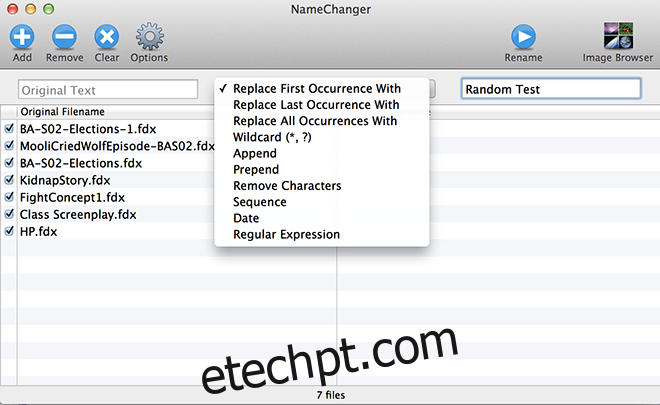
Organize suas ideias com o Mindnode
O Mindnode é uma ferramenta de mapeamento mental, que consiste em anotar ideias em formato de árvore, organizando pensamentos para que você possa acompanhar o desenvolvimento de uma ideia em um espaço visual. O Mindnode oferece uma versão “lite” (gratuita) e uma paga. A versão “lite” tem algumas limitações regionais, mas se estiver disponível para você, ela se tornará essencial para suas sessões de produtividade, pois não há melhor forma de explorar ideias do que vê-las se ramificar.
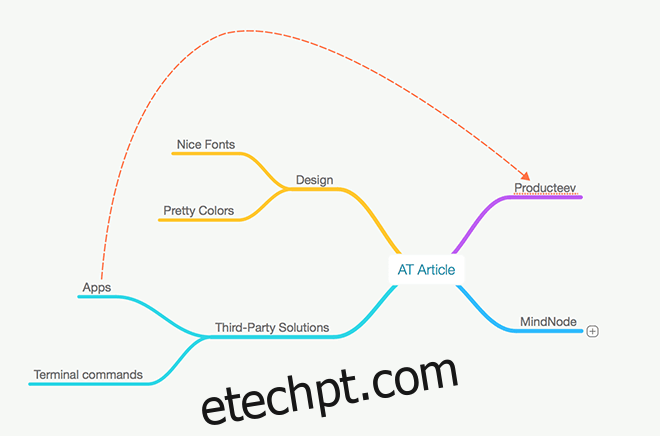
Producteev: Gerenciamento de tarefas simplificado
Surpreendentemente, chegamos até aqui sem mencionar um aplicativo específico de produtividade. Isso porque esses aplicativos costumam ser premium, complicados de usar e muito focados. O Producteev é diferente. É uma ferramenta de produtividade colaborativa que, em vez de gráficos complexos, permite marcar e cronometrar tarefas de forma simples. Você insere as informações em uma entrada e isso gera um fluxo de trabalho otimizado. Você pode pesquisar tarefas pelo nome, nome do projeto ou etiquetas. Ele funciona como um aplicativo de produtividade social e um gerenciador individual de listas de tarefas. É realmente produtivo.
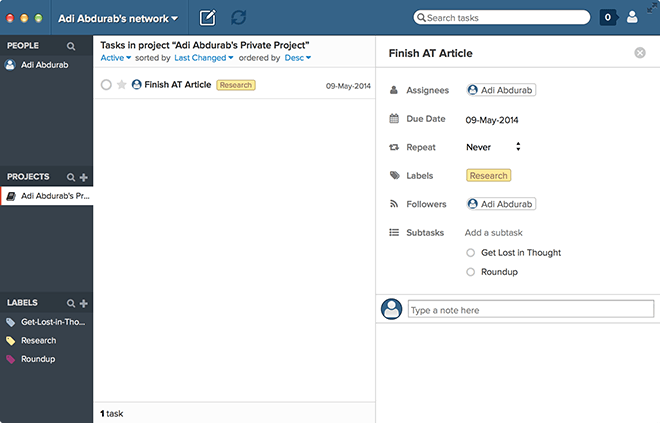
Better Touch Tool: Personalização total de gestos
Já abordamos como o MagicPrefs melhora o Magic Mouse e o trackpad, mas o Better Touch Tool leva isso a um novo nível, permitindo que você remapeie totalmente os gestos do mouse, trackpad, teclado e até mesmo mouses básicos. É incrível quando você não está mais sujeito às limitações do fabricante. Você pode pausar as alterações quando quiser e voltar às configurações originais.
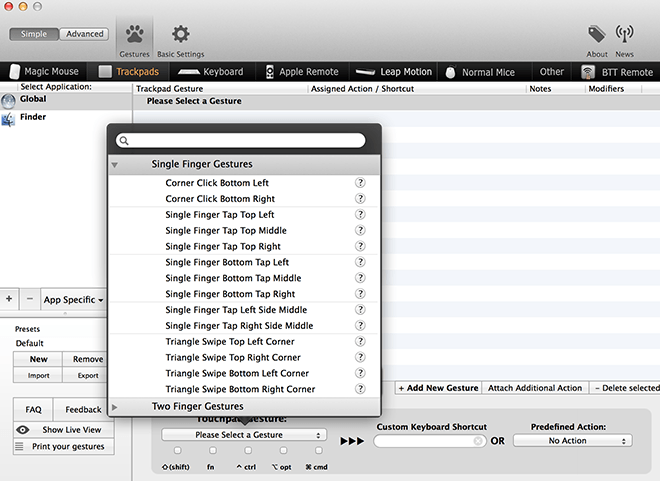
Baixe o Better Touch Tool aqui
Symbol Caddy: Acesso rápido a símbolos
Não nos aprofundamos muito no Dashboard porque, honestamente, parece subutilizado. No entanto, o widget do Symbol Caddy o torna menos maçante. Em vez de criar atalhos para símbolos ou pesquisá-los no Google, você pode instalar este widget e copiar qualquer símbolo desejado. É simples assim. Para usuários de Macbook: Se você desativou o Dashboard, mas não quer restaurá-lo, pressione Fn + F12 para exibir os widgets do Dashboard na sua área de trabalho. Solte para ocultá-los.

Baixe o widget Symbol Caddy aqui
Sentiu falta de algum aplicativo? Deixe seu comentário abaixo.